Hướng dẫn
Thêm khóa bảo mật Yubico làm Passkey cho tài khoản Google
Passkey là một phương thức đăng nhập mới được phát triển bởi liên minh Apple, Google và Microsoft nhằm thay thế cho mật khẩu truyền thống. Passkey được cho là an toàn và tiện lợi hơn so với mật khẩu, đồng thời giúp giảm thiểu nguy cơ lừa đảo và tấn công mạng. Khi kết hợp với khóa bảo mật Yubico, các thông tin của bạn sẽ được bảo vệ khỏi bị truy cập trái phép, ngay cả khi hacker có mật khẩu. Lúc này, chiếc khóa bảo mật sẽ trở thành khóa truy cập cho tài khoản.
Cùng Gu Công Nghệ tìm hiểu phương pháp này để nhân đôi khả năng bảo vệ tài khoản của bạn.
Bước 1: Đổi mã PIN mới cho khóa
Đầu tiên, các chúng ta cần đổi mã PIN mới cho khóa (không để PIN mặc định của Yubico). Nếu khóa bảo mật của bạn đã được đổi mã PIN, có thể bỏ qua bước này.
Đổi mã PIN với Yubico Manager
- Tải và mở ứng dụng Yubico Manager.
- Kết nối khóa với máy tính.
- Chọn Applications → FIDO2 → Set PIN.
- Nhập mã Pin bạn muốn và xác nhận lại một lần nữa → Set PIN.
Đổi mã PIN với Google Chrome
Hỗ trợ thao tác trên Macbook.
- Trên trình duyệt Chrome, chọn vào biểu tượng ở ngoài cùng bên phải thanh URL → Setting → Privacy and security → Security → Manage security keys.
- Chọn Create a PIN. Sau đó, cắm khóa bảo mật của bạn vào cổng USB của máy tính và nhập mã PIN mong muốn (Mã PIN sẽ có độ dài từ 4 – 127 ký tự).
Đổi mã PIN trên Windows
- Chọn biểu tượng ở góc dưới dùng bên trái → → Accounts → Sign-in options.
- Chọn → Security Key → Manage → Cắm khóa bảo mật vào cổng USB của máy tính.
- Đổi mã PIN bằng cách chọn Add ở mục Security Key PIN. Nhập mã PIN mong muốn (Mã PIN có độ dài từ 4 – 127 ký tự) → OK.
Bước 2: Tạo Passkey với khóa bảo mật Yubico trên Google account
Truy cập vào trang web của Google và đăng nhập vào tài khoản của bạn bằng cách nhập địa chỉ Gmail và mật khẩu.
Sau khi đăng nhập, hãy nhấp vào ảnh hồ sơ của bạn ở góc trên cùng bên phải của trang web làm theo các bước sau:
- Chọn “Quản lý tài khoản Google của bạn“. Điều hướng đến phần “Bảo mật” trong menu bên trái. Sau đó tìm và nhấp vào “Khóa truy cập và bảo mật“.
- Trên cửa sổ trang “Khóa truy cập và bảo mật”, chọn “Tạo khóa truy cập” → “Sử dụng thiết bị khác”.
- Tiếp tục chọn “Use a different device” → “USB security key“
- Lúc này hãy cắm khóa bảo mật vào, nhập mã PIN và chạm vào khóa theo các hướng dẫn trên màn hình để hoàn tất quá trình kết nối và xác minh.
Sau khi kết nối và xác minh thành công, người dùng sẽ được thông báo rằng đã tạo khóa truy cập thành công trên khóa bảo mật Yubico của bạn.
Khi đã thêm khóa truy cập Yubico (passkey bằng khóa Yubico), bạn sẽ cần nó mỗi khi đăng nhập vào tài khoản Google của mình. Điều này tăng cường bảo mật bằng cách yêu cầu một yếu tố xác minh bổ sung ngoài mật khẩu.
Xóa khóa truy cập – passkey
Để xóa khóa truy cập khỏi tài khoản Google, nhấn vào biểu tượng dấu “X” trên dòng tương ứng với thiết bị muốn xóa.
Ngoài ra, các bạn cũng có thể sử dụng khóa bảo mật Google Titan hoặc khóa xác thực VinCSS FIDO2 Fingerprint và VinCSS FIDO2 Touch 1 để lưu passkey theo cách làm tương tự.

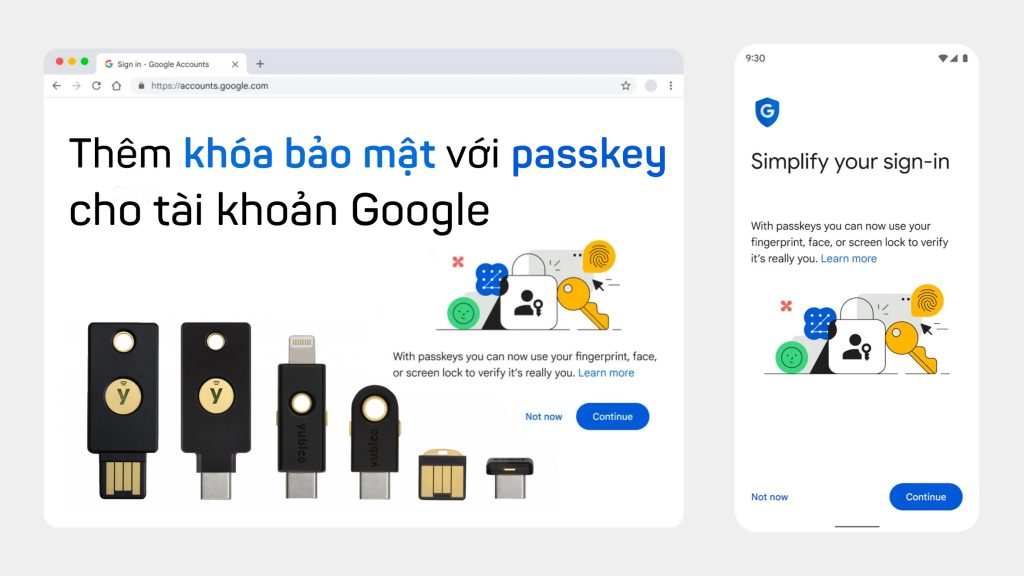
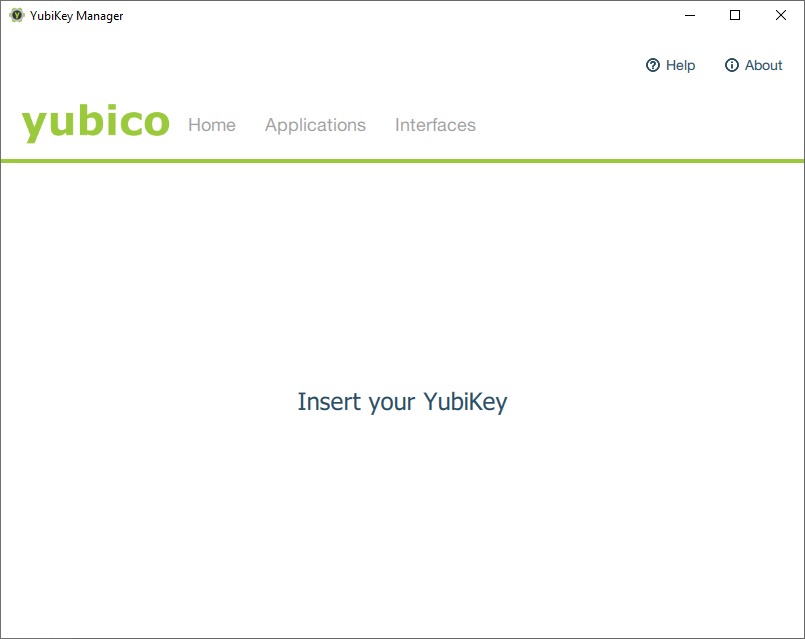
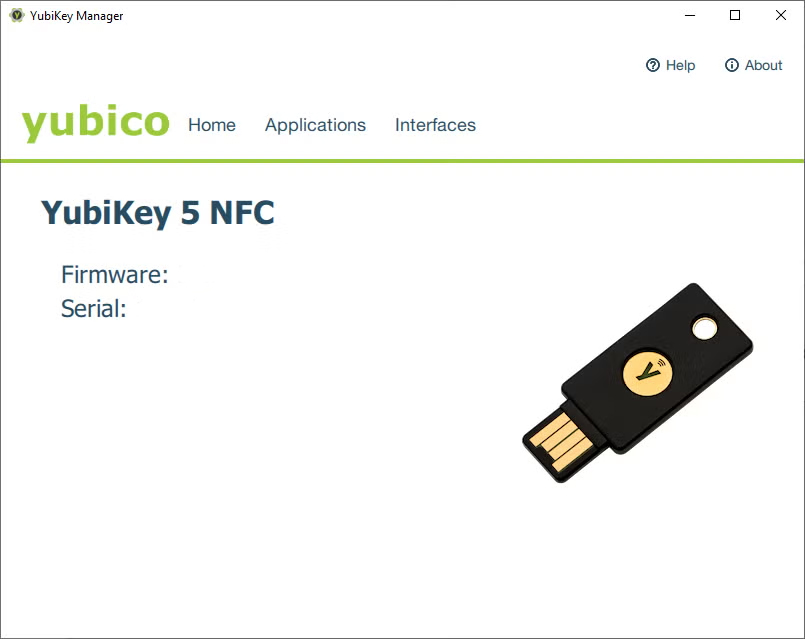
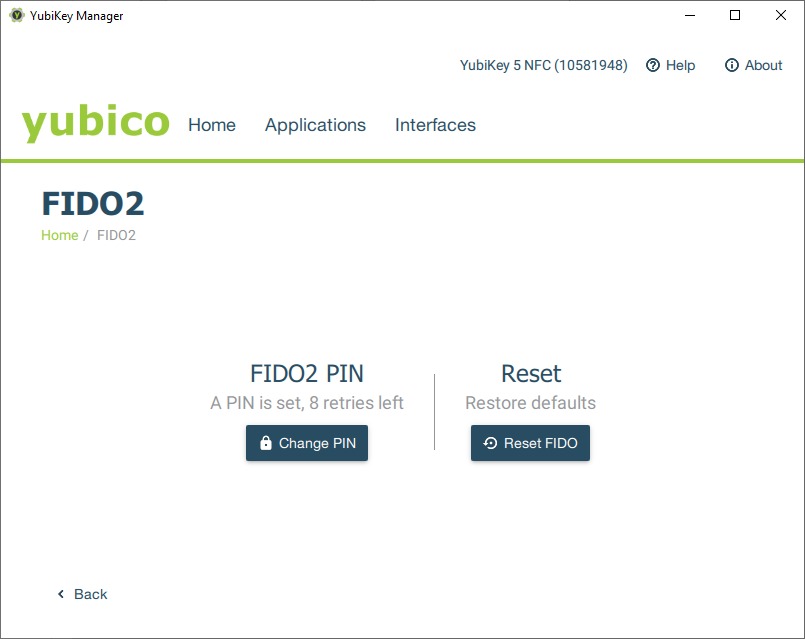
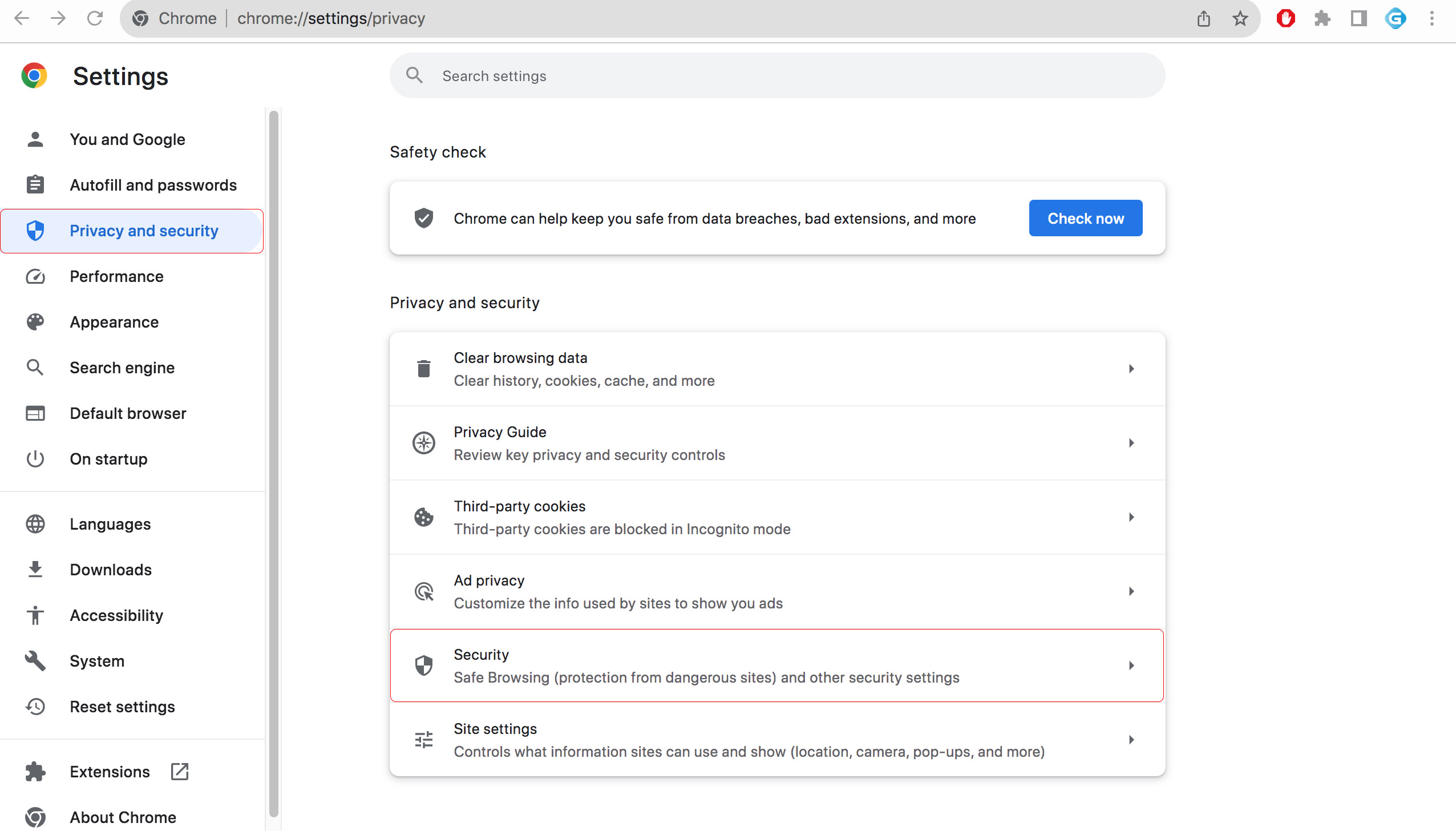
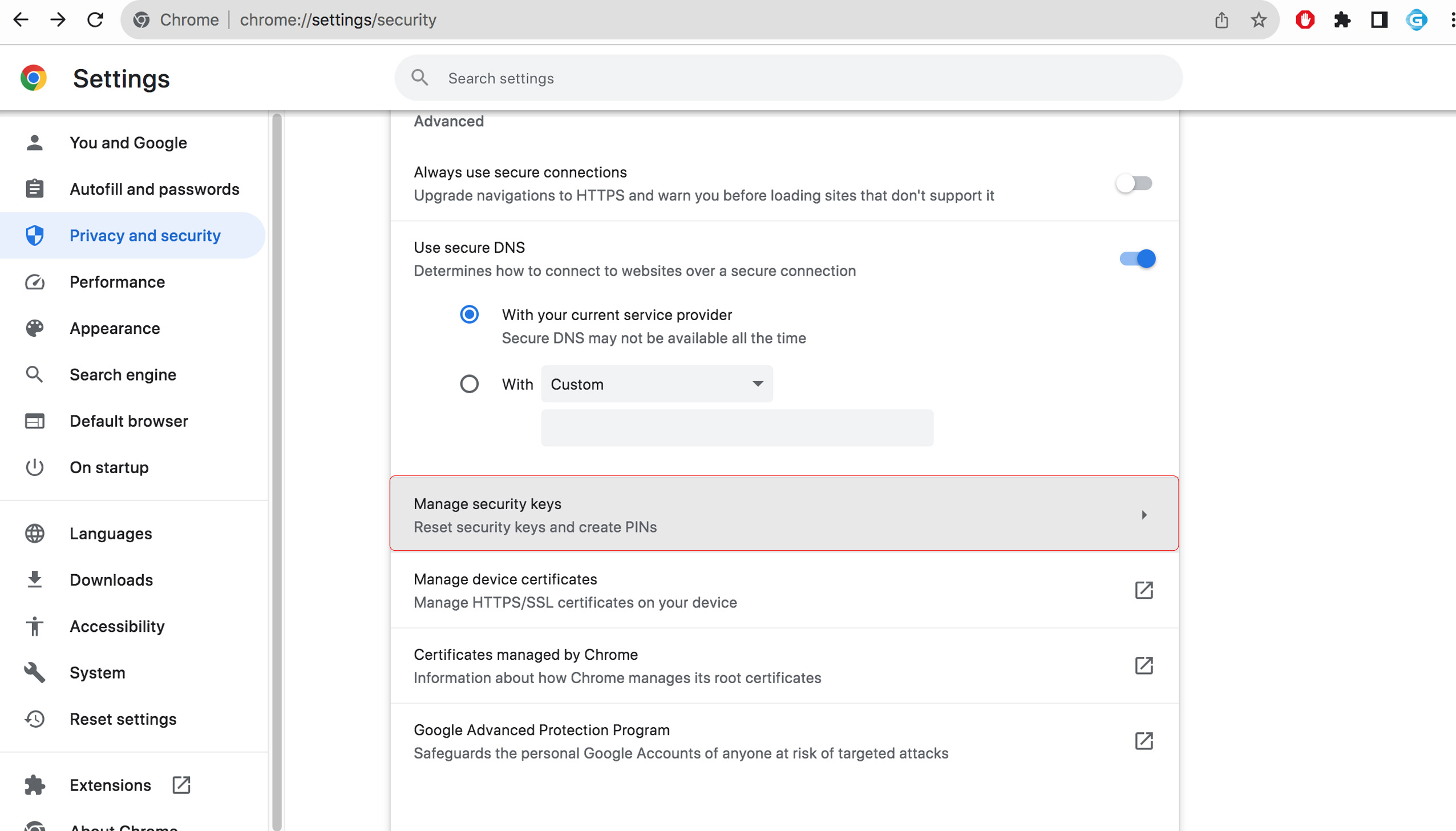
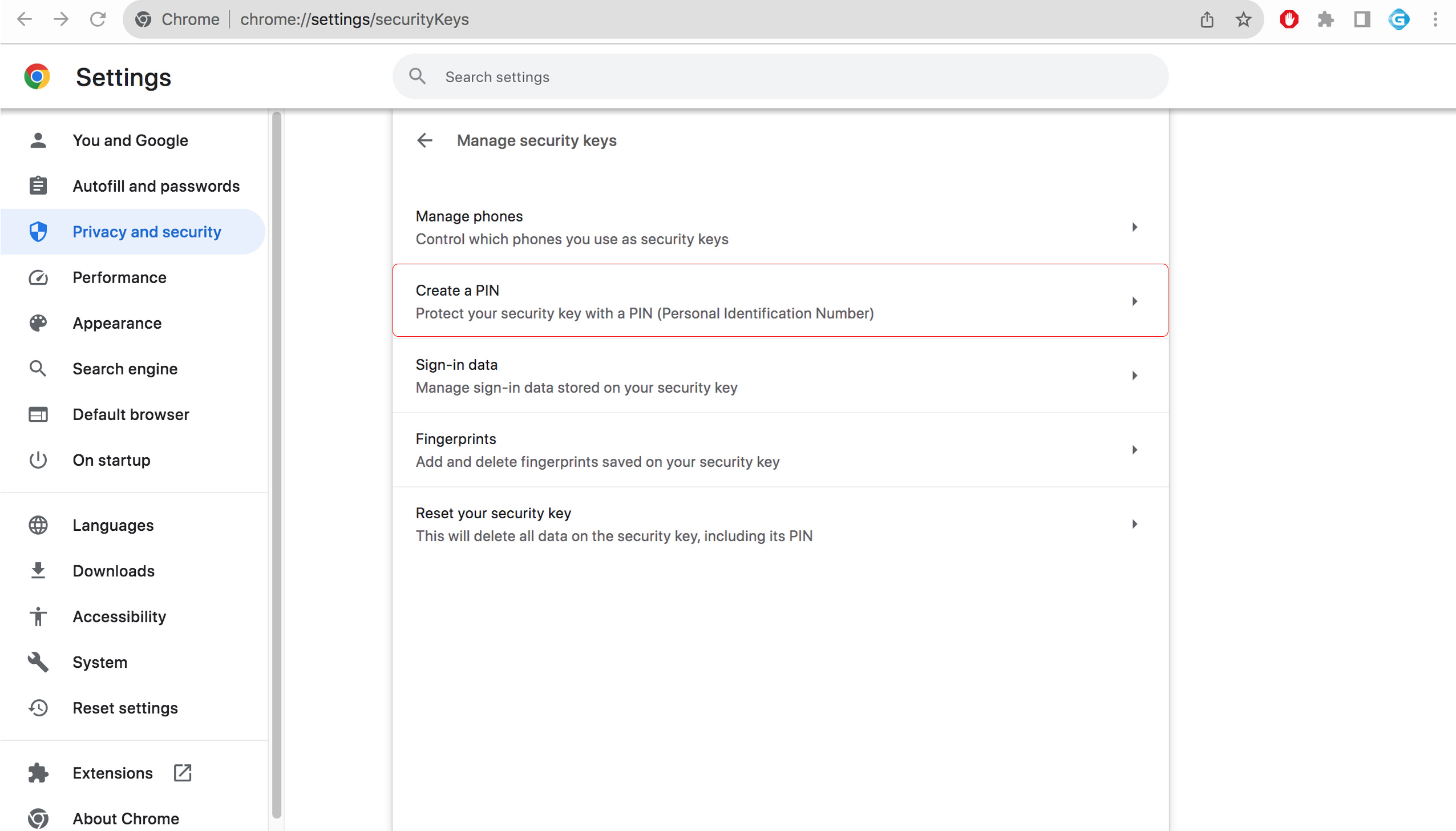
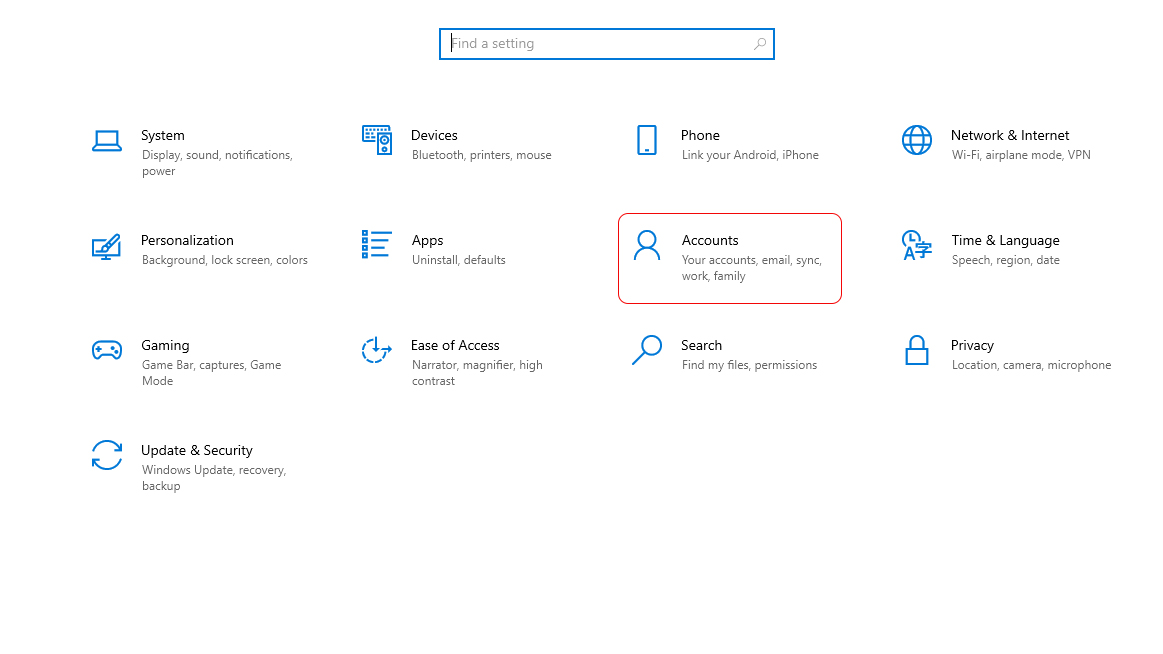
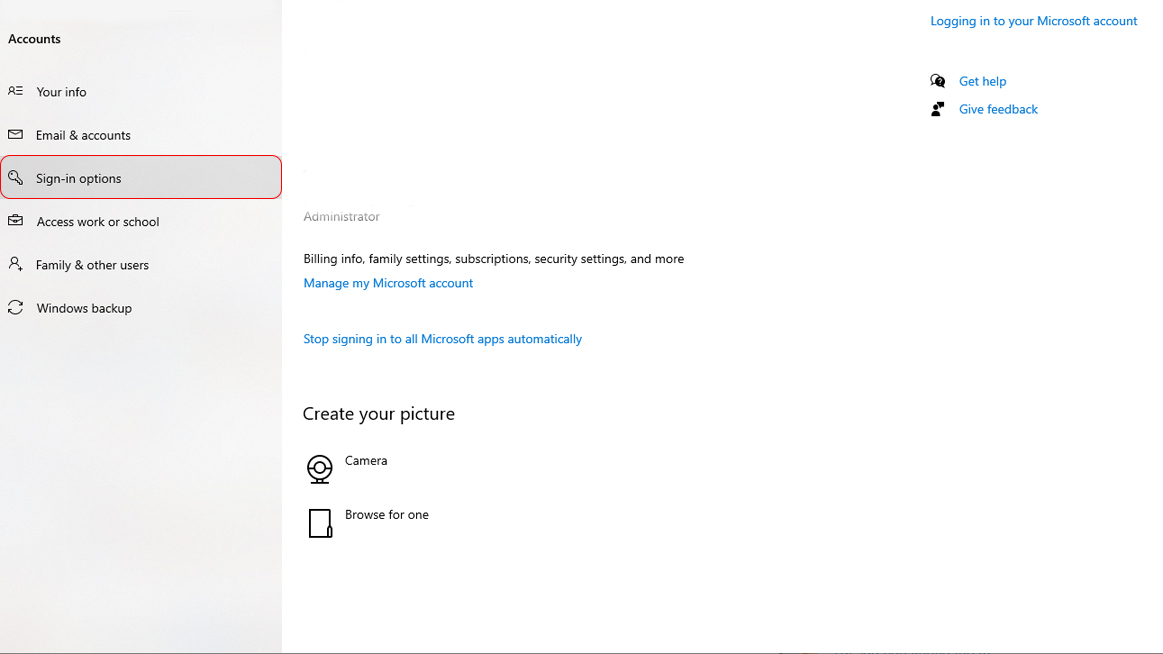
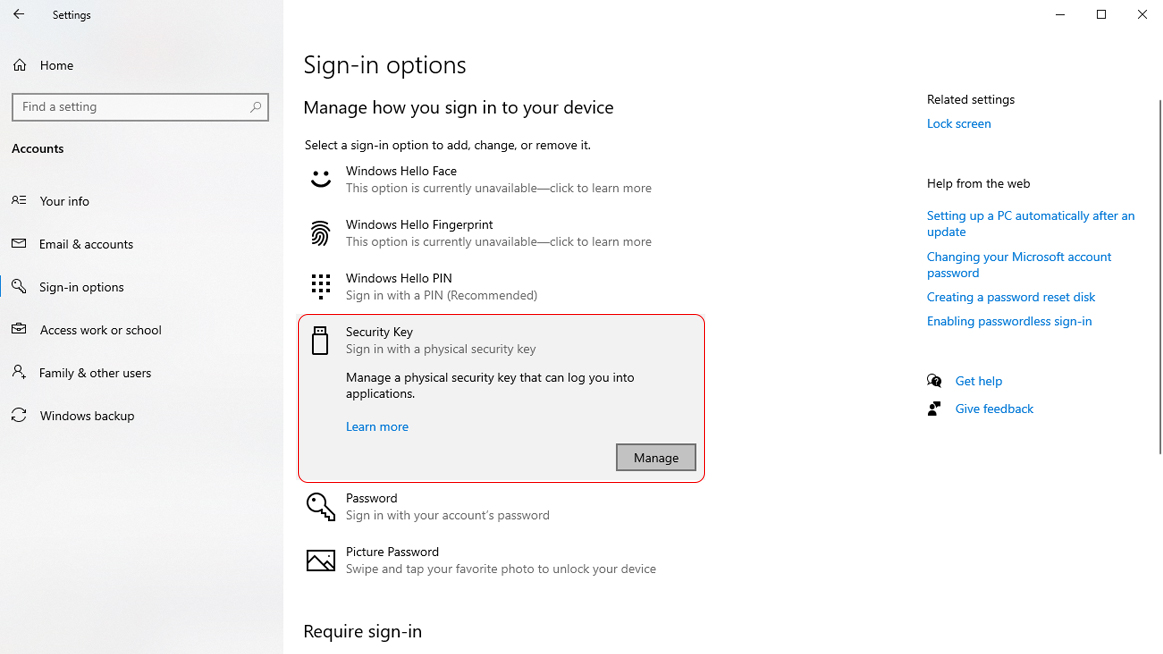
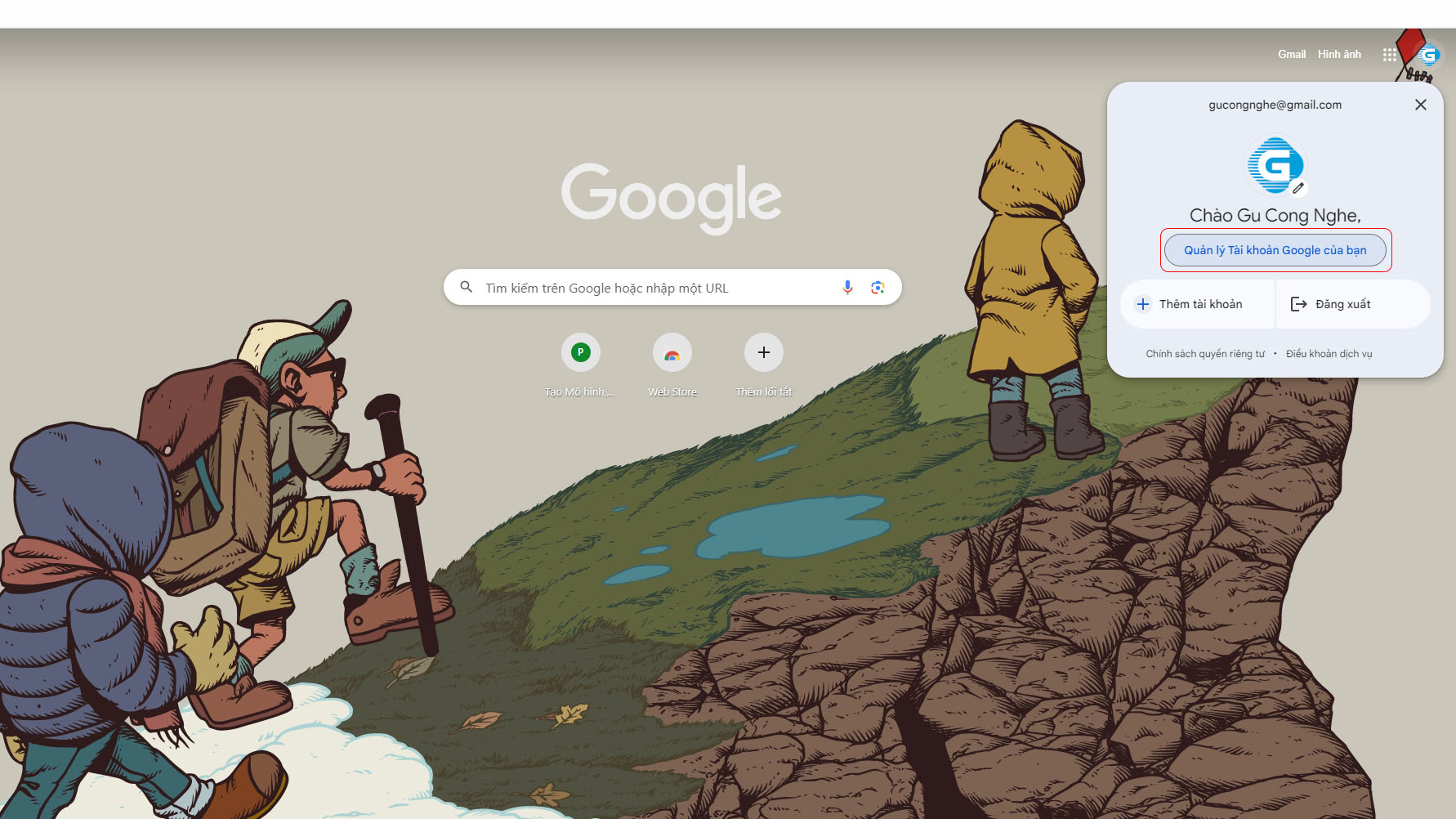
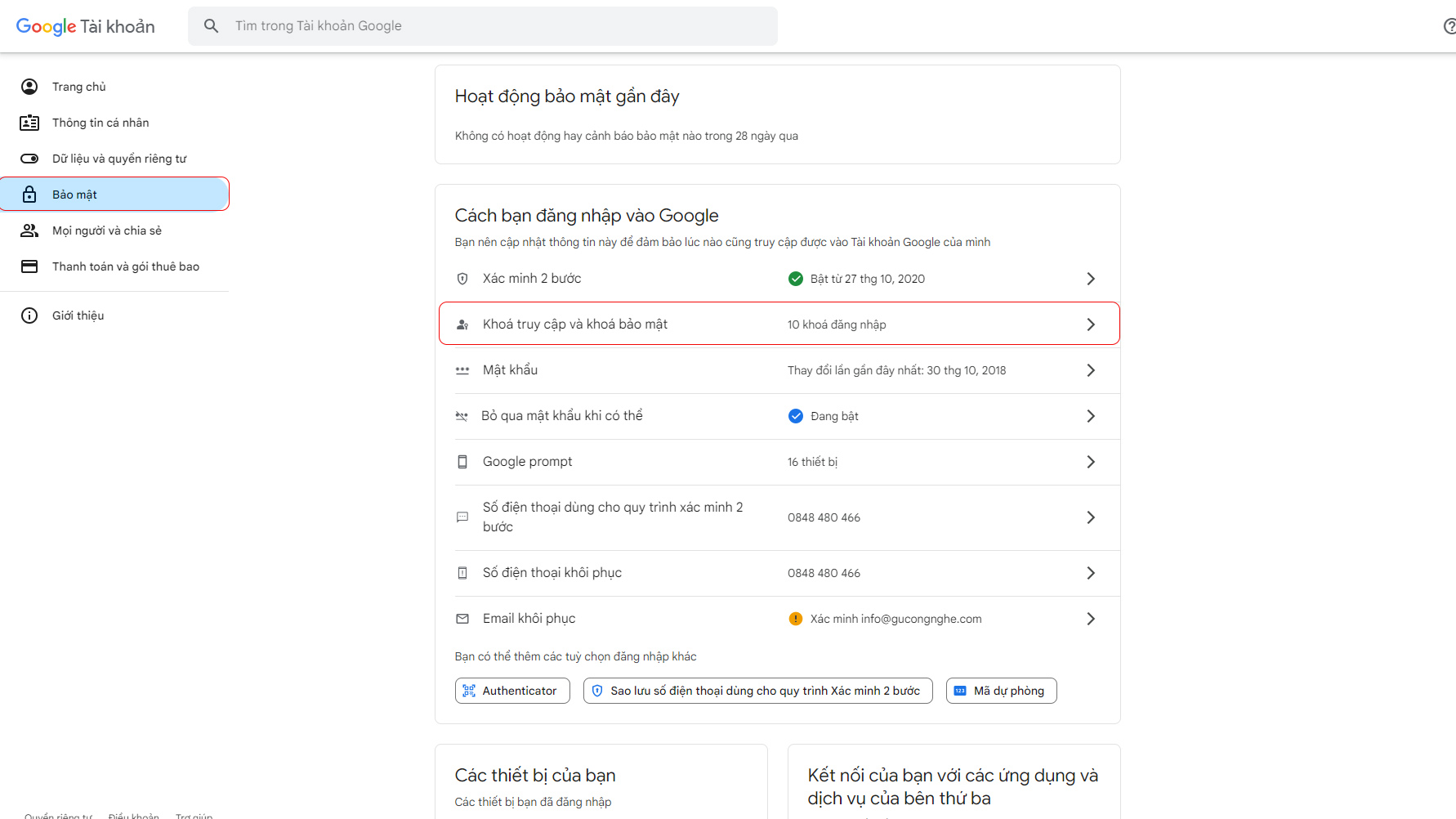
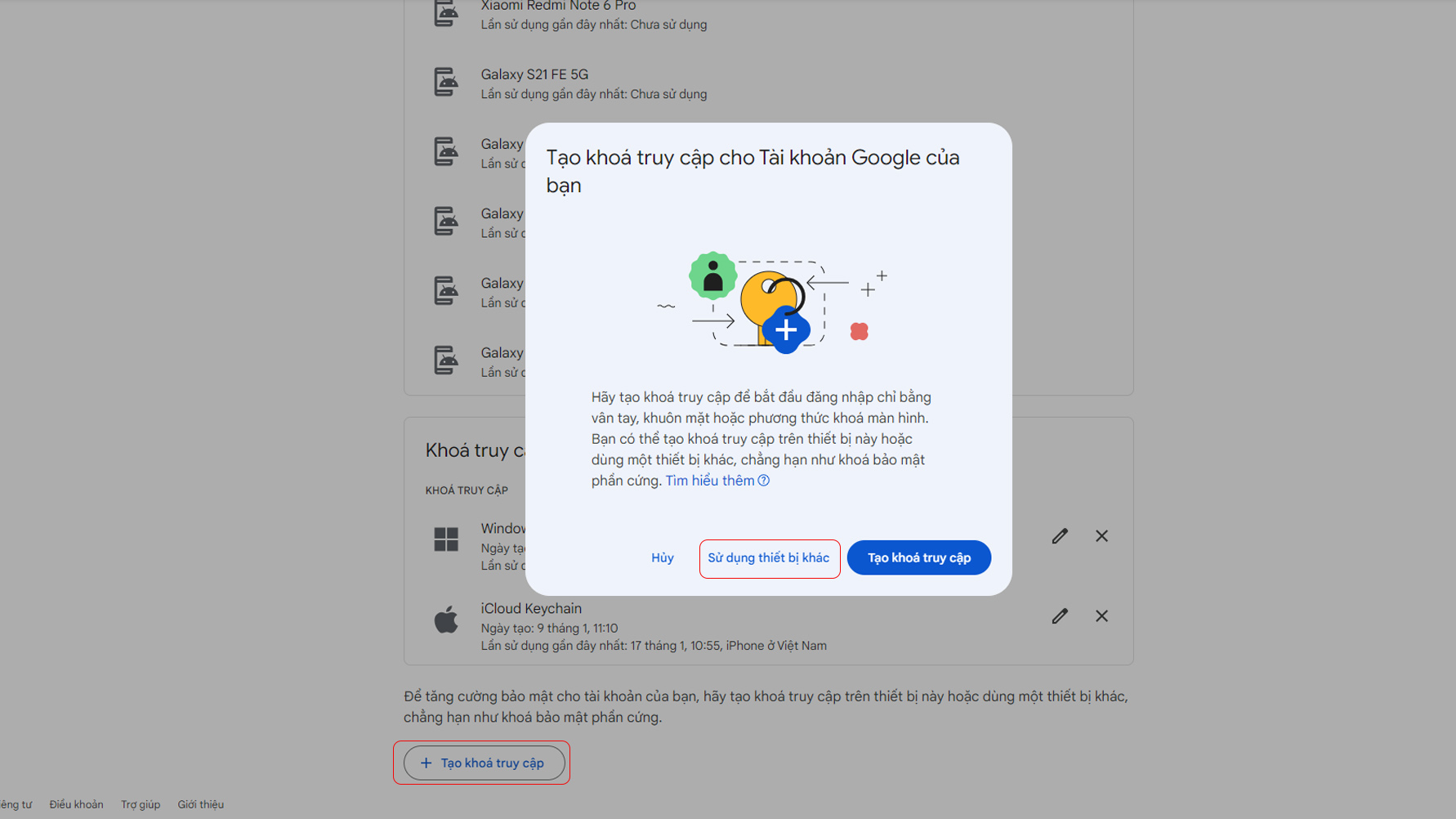
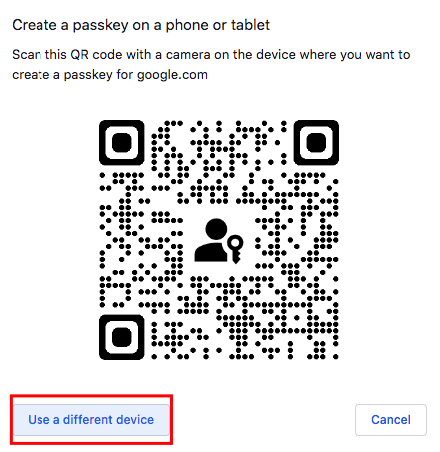
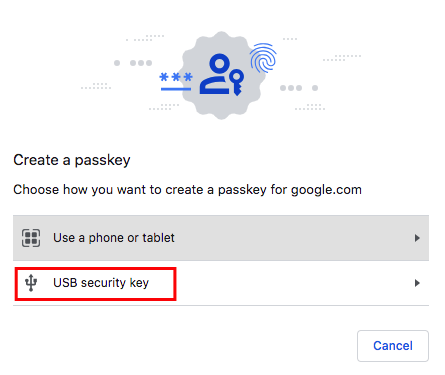
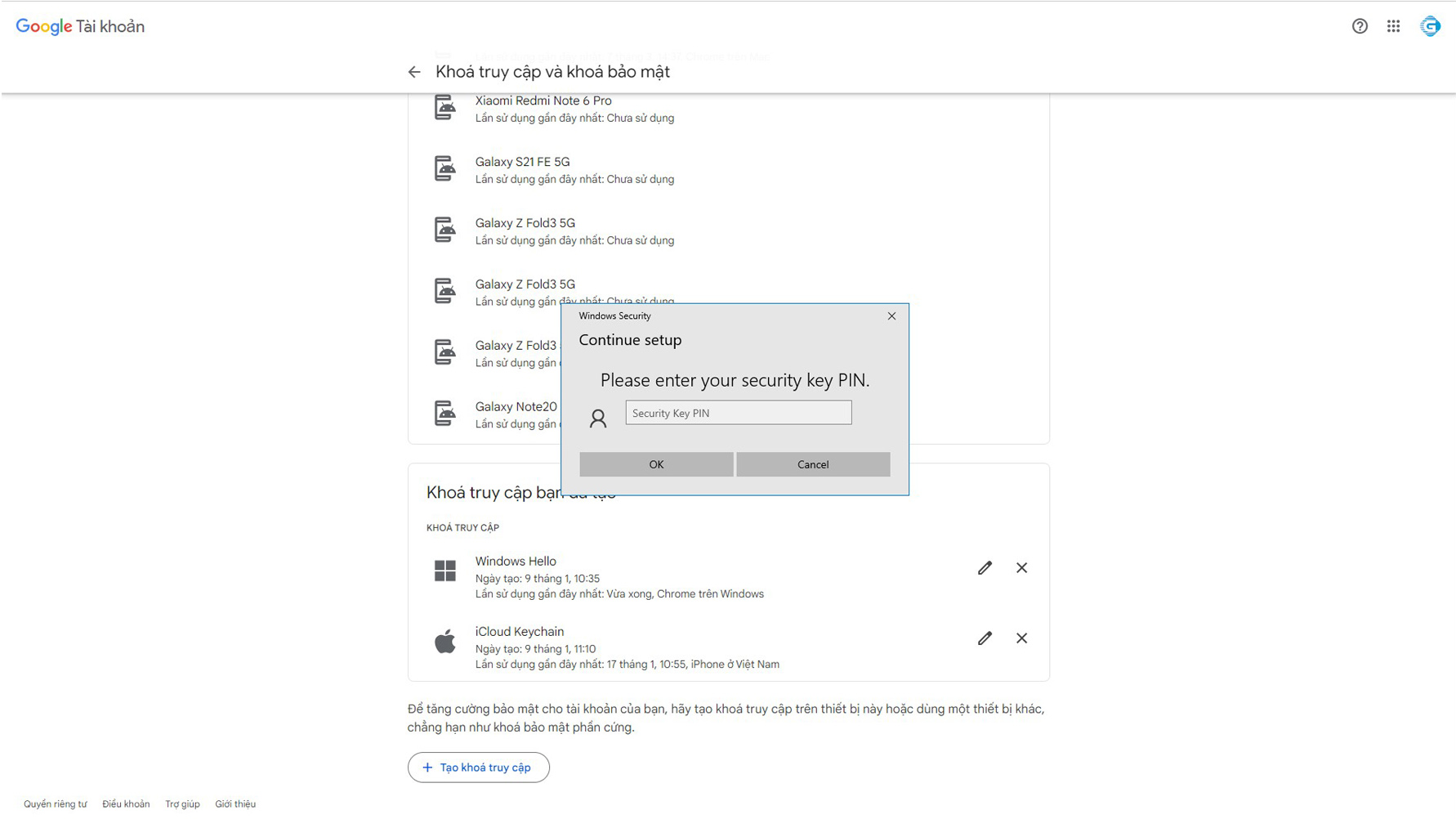
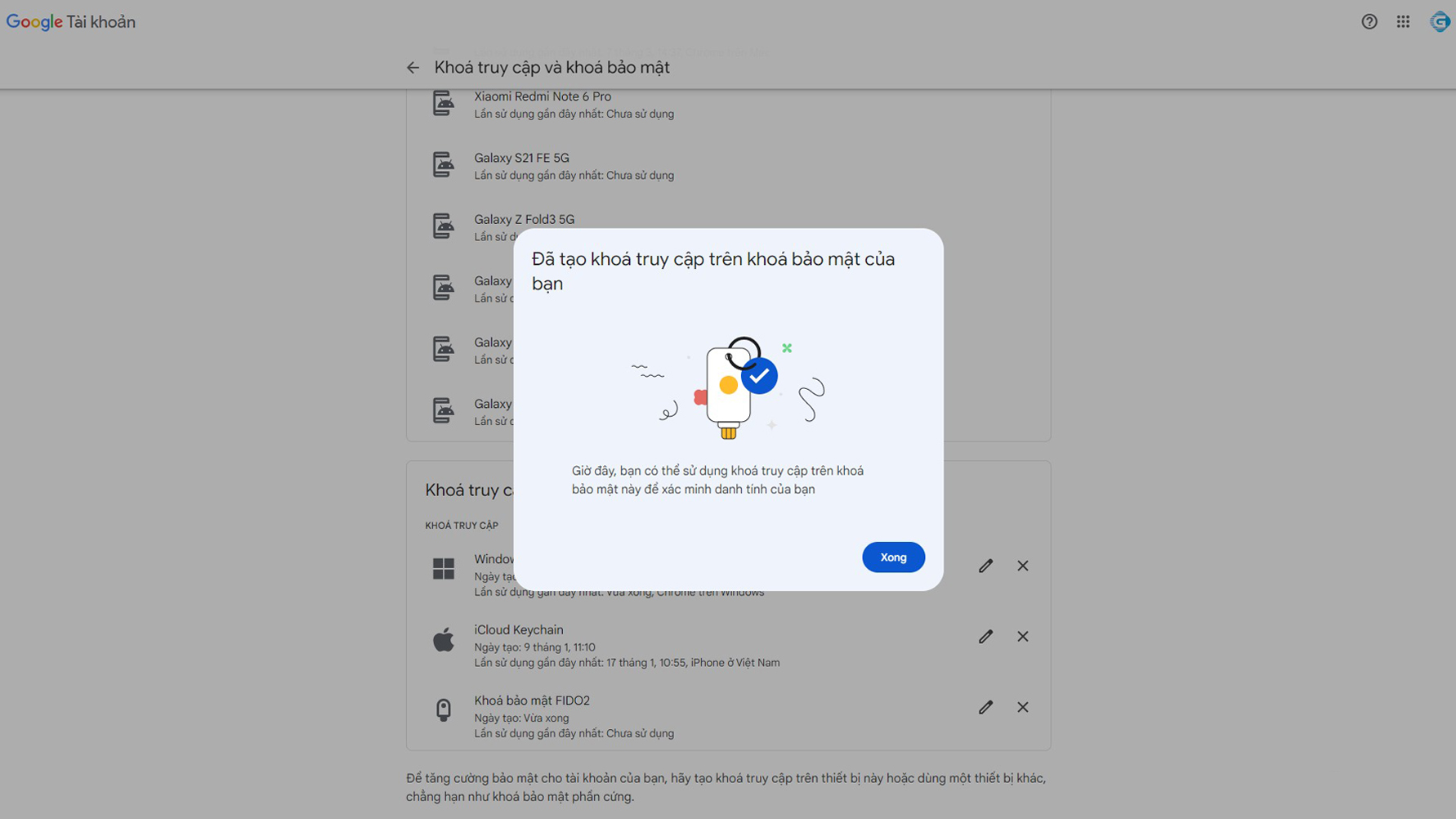
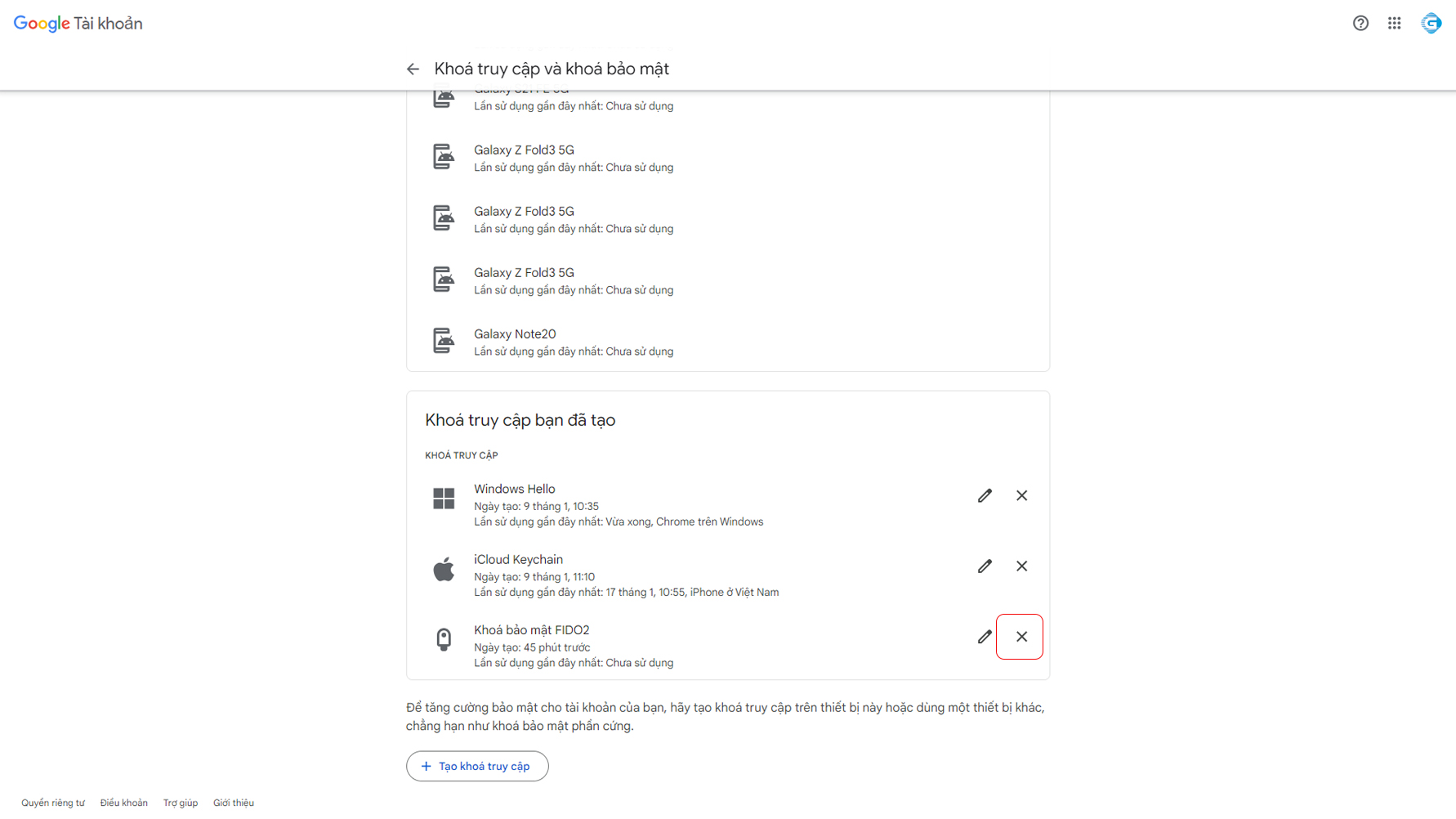
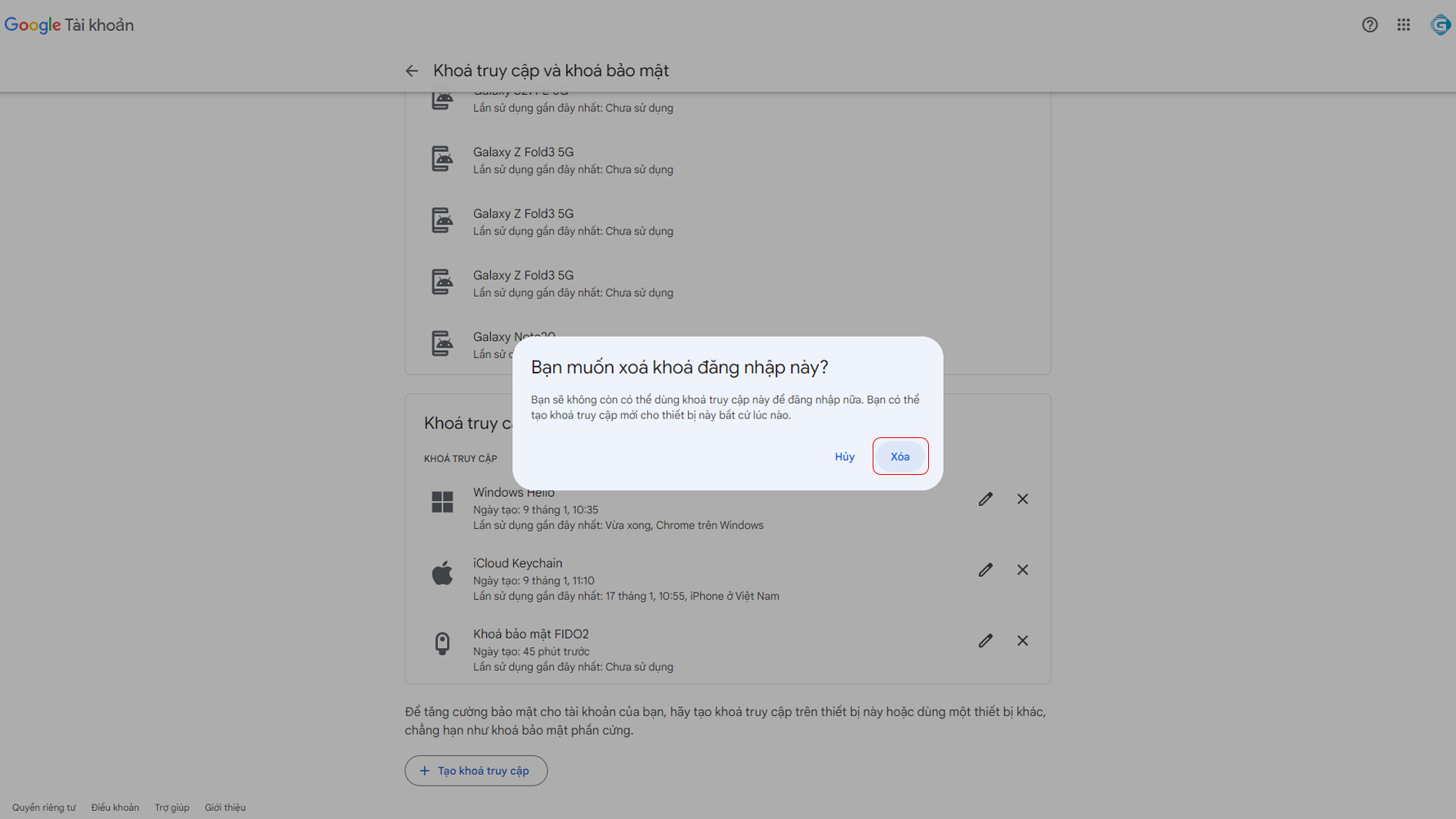





Comment của bạn